工程收藏夹是常用的文件夹、数据库、工具箱、服务器、自定义样式和其他项目的集合。 可以将指定为收藏夹的项目添加至目录窗格或目录视图中的任何工程。

支持以下项目作为收藏:
- 文件夹

- 数据库
 (包括文件、移动和企业级地理数据库)
(包括文件、移动和企业级地理数据库) - 工具箱

- 服务器

- 自定义样式

- 云存储

- BIM 云连接

- 统计数据集合

将本地文件系统项目设置为收藏夹时,收藏夹集合将引用该项目,而不是将项目复制到集合。 其在磁盘中的位置的路径在 C:\Users\<username>\AppData\Roaming\Esri\ArcGISPro\Favorites\Favorites.json 下的漫游用户配置文件中存储。 如果磁盘上的项目遭到删除、移动或重命名,则收藏夹路径将损坏并且项目将带红色感叹号显示。
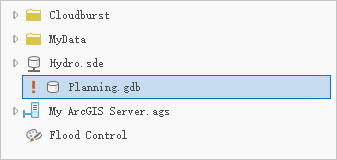
可以对收藏夹项目执行通用文件管理操作,如下所示:
如果您的网络配置文件支持漫游,则无论您使用哪台计算机,都可以在网络上的任何位置访问您的收藏夹。 如果您的网络配置文件不支持漫游,则无法从其他计算机访问收藏夹。
当将远程项目(例如服务器或企业级地理数据库)设为收藏时,系统会提示您是否将连接文件复制到漫游配置文件中的收藏夹文件夹。

- 如果单击是,则将复制连接文件并且 Favorites.json 文件将存储副本路径。
- 如果单击否,则 Favorites.json 文件将存储在其当前位置的连接文件的路径。 如果您稍后无法访问该位置,或者如果连接文件已重命名、移动或删除,则收藏夹路径将损坏。
您还可以在漫游配置文件的 Favorites 文件夹中创建和存储项目,例如工具箱、地理数据库和自定义样式。 如果配置文件支持,这些项目会自动成为收藏夹并与您一起在网络上漫游。 与从其他文件系统位置添加的收藏夹不同,当移动或重命名文件或文件夹时,在 Favorites 文件夹中创建的项目不会冒风险打断其路径。 这些项目也会始终可用,而网络驱动器中的项目可能不会。
注:
您的漫游配置文件在您使用相同凭据登录的任何网络计算机上都可用。 但是,漫游配置文件受网络管理员控制。 即您的漫游配置文件可能仅限于一台计算机,而不允许漫游到其他计算机。将现有项目标记为收藏
要将项目设置为收藏,可从工程进行添加、浏览至该项目或从 File Explorer 进行拖动。
按照以下步骤将现有工程项目标记为收藏。
- 通过以下方式之一打开添加项目菜单:
在功能区中
单击插入选项卡。 在收藏夹组中,单击添加项目
 。
。在目录视图的内容窗格中
单击收藏项目容器
 以将其选中。 右键单击选定容器。
以将其选中。 右键单击选定容器。在目录窗格中
单击收藏夹选项卡,然后单击添加项目
 。
。 - 在添加项目菜单上,执行下列操作之一:
- 单击添加文件夹
 。
。 - 指向数据库并单击添加数据库
 。
。 - 指向工具箱,然后单击添加工具箱
 。
。 - 指向服务器并单击添加服务器
 。
。 - 指向样式并单击添加样式
 。
。 - 单击添加统计数据集合
 。
。
每个选项将打开一个浏览对话框。
- 单击添加文件夹
- 在浏览对话框中,浏览至某个项目并将其选中。 单击确定。
该项目将显示在目录窗格的收藏夹选项卡上、浏览对话框的收藏夹
 下以及目录视图的内容窗格中。
下以及目录视图的内容窗格中。还可以通过以下方式之一将现有项目设置为收藏:
在目录视图或目录视图的内容窗格中
浏览至工程项目容器、文件夹连接或者计算机位置中的受支持项目。 右键单击该项目,然后单击添加到收藏夹
 。
。在目录窗格中
单击工程选项卡,然后浏览到工程容器或文件夹连接中的受支持项目。 或者,单击计算机选项卡并浏览到某个项目。 右键单击该项目,然后单击添加到收藏夹
 。
。在 File Explorer 中
浏览至支持的项目并将其选中。 将该项目拖动到目录窗格的收藏夹选项卡上,或目录视图内容窗格中的收藏夹容器
 中。
中。注:
可通过右键单击项目并打开其属性或连接属性,在收藏夹集合中更改服务器或数据库的连接属性。 如果当前工程正在使用项目,则更改将立即反映在工程中。
将项目创建为收藏
您可以在漫游配置文件的收藏夹文件夹中创建一个项目。 项目将自动添加至收藏夹集合。
- 通过以下方式之一打开添加项目菜单:
在功能区中
单击插入选项卡。 在收藏夹组中,单击添加项目
 。
。在目录视图的内容窗格中
单击收藏项目容器
 以将其选中。 右键单击选定容器。
以将其选中。 右键单击选定容器。在目录窗格中
单击收藏夹选项卡,然后单击添加项目
 。
。 - 在添加项目菜单上,执行下列操作之一:
- 指向数据库并单击新建文件数据库
 或新建数据库连接
或新建数据库连接  。
。 - 指向工具箱,然后单击新建工具箱
 。
。 - 指向服务器,然后单击要创建的新服务器连接。
- 指向样式并单击新建样式
 。
。
对于基于文件的项目,浏览对话框会打开到您漫游配置文件中的收藏夹文件夹。 对于远程项目,将显示一个连接属性对话框。
- 指向数据库并单击新建文件数据库
- 创建项目:
- 在浏览对话框的名称文本框中键入项目的名称。 单击保存。
- 在连接属性对话框中,填写连接属性并单击确定。
将在漫游配置文件夹中的 Favorites 文件夹中创建一个项目。 该项目将在目录窗格的收藏夹选项卡中显示。 该项目将显示在浏览对话框的收藏夹
 下以及目录视图的内容窗格中。
下以及目录视图的内容窗格中。
将收藏添加到当前工程
可以从收藏夹集合中将项目添加到工程。 例如,可以将收藏夹文件夹添加为文件夹连接。
- 通过以下任一方式将收藏添加到当前工程:
在目录视图的内容窗格中
在收藏夹容器
 中选择项目。 右键单击该项目,然后单击添加到工程
中选择项目。 右键单击该项目,然后单击添加到工程  。
。在目录窗格中
单击收藏夹选项卡,然后选择一个项目。 右键单击该项目,然后单击添加到工程
 。
。该项目随即添加到工程并显示在相应工程容器中。
提示:
您可以浏览收藏夹并使用其内容,而无需将收藏夹添加到工程中。 例如,您可以浏览到收藏的地理数据库并将要素类添加到地图。
将收藏添加到所有新工程中
您可以指定要自动添加到所有新工程的收藏夹。 (收藏夹未添加至当前工程。)如果从工程模板创建工程,收藏夹将与模板指定的其他资源一起添加到工程中。
- 通过以下任一方式指定要添加到所有新工程的收藏夹:
在目录视图的内容窗格中
在收藏夹容器
 中选择项目。 右键单击该项目,然后单击添加到新工程
中选择项目。 右键单击该项目,然后单击添加到新工程  。
。在目录窗格中
单击收藏夹选项卡,然后选择一个项目。 右键单击该项目,然后单击添加到新工程
 。
。该项目显示在收藏夹集合夹中,并带有图钉
 。
。提示:
如果您不再希望将收藏夹添加到所有新工程中,请在目录窗格的收藏夹选项卡或目录视图的内容窗格的收藏夹容器
 中选择该项目。 右键单击所选项目,然后单击添加到新工程。 由此将从快捷菜单命令中移除复选标记,并从收藏夹集合的项目中移除图钉图标
中选择该项目。 右键单击所选项目,然后单击添加到新工程。 由此将从快捷菜单命令中移除复选标记,并从收藏夹集合的项目中移除图钉图标  。
。
移除收藏夹
您可以从收藏夹集合中移除收藏夹。
- 通过以下任一方式移除收藏夹:
在目录视图的内容窗格中
在收藏夹容器
 中选择项目。 右键单击该项目,然后单击从收藏夹中移除
中选择项目。 右键单击该项目,然后单击从收藏夹中移除  。
。在目录窗格中
单击收藏夹选项卡,然后选择一个项目。 右键单击该项目,然后单击从收藏夹中移除
 。
。
重新排序收藏夹
在目录窗格和目录视图中,收藏级项目按添加顺序显示,最新项目位于底部。 可在目录窗格中或目录视图中拖动项目来更改此顺序。
- 在目录窗格中或目录视图的内容窗格中浏览至收藏夹集合。
- 单击收藏夹项目将其选中。 要选择多个项目,按住 Ctrl 键或 Shift 键同时单击。
- 向上或向下拖动项目并其置于所需的显示位置。
拖动项目时,黑色水平线将标记其在列表中的当前位置。
提示:
要选择多个项目,按住 Ctrl 键或 Shift 键同时单击。
从多台计算机访问收藏夹
在 Favorites.json 文件中存储的路径格式与目录中的项目路径相同。 对于在映射网络驱动器上存储的项目,这些路径通常包括驱动器字母,例如 X:\SharedData。 如果您在一台计算机上工作,这不会造成问题。 但是,如果您在使用不同驱动器号进行网络连接的多台计算机上工作,则收藏夹可能无法从某些计算机访问并显示为红色感叹号  。
。
为避免此问题,您可以使用 UNC 路径(例如 \\<server>\SharedData)将项目连接添加到您的工程。 当由其 UNC 路径引用的项目被标记为收藏时,您可以从网络上的任何计算机对其进行访问(假设您的配置文件随您一起漫游),无需进行项目修复。